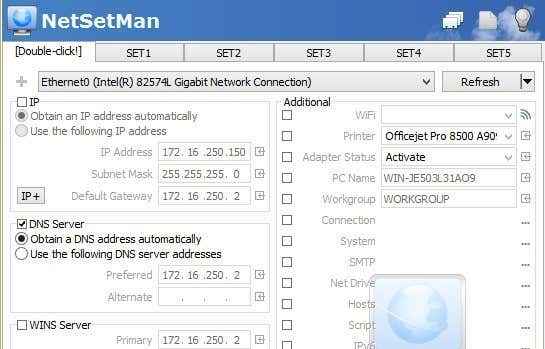5 Utilitas untuk Mengubah Server DNS di Windows Ditinjau
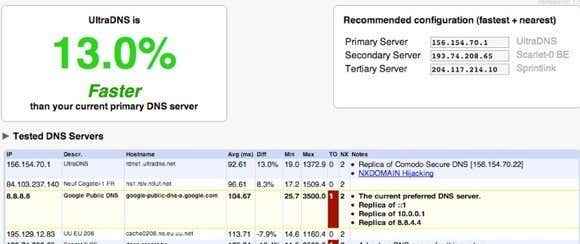
- 2450
- 640
- Daryl Hermiston DVM
Meskipun kebanyakan orang tidak peduli, ada beberapa geek di luar sana yang suka mengubah server DNS di sistem mereka karena alasan seperti kecepatan, privasi dan keamanan. Saya sebelumnya telah menulis tentang server DNS publik gratis terbaik yang dapat Anda gunakan untuk mempercepat penelusuran dan meningkatkan keamanan.
Juga, tergantung di mana Anda tinggal atau ke mana Anda bepergian, penyedia DNS saat ini mungkin bukan yang tercepat. Misalnya, jika Anda berada di New York dan Anda menggunakan Opendns dan kemudian Anda melakukan perjalanan ke Los Angeles, Anda mungkin mengetahui bahwa Google Public DNS sebenarnya lebih cepat. Anda dapat dengan mudah menemukan server DNS tercepat di area Anda dengan menggunakan program yang disebut NameBench.
Daftar isi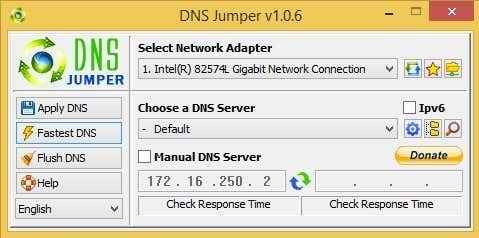
DNS Jumper adalah aplikasi favorit saya untuk proses ini karena ada semua fitur yang saya butuhkan dalam antarmuka yang bagus dan bersih. Yang sangat saya sukai adalah portabel, artinya Anda tidak harus menginstalnya ke sistem Anda. Anda bisa menjalankannya dari disk atau dari drive USB, jika Anda suka. Berikut adalah fitur yang menjadikan ini program switching DNS terbaik:
1. Kembalikan dan Pengaturan DNS Default - Menyimpan pengaturan DNS asli, sehingga Anda dapat kembali ke pengaturan DNS asli semudah Anda mengubahnya. Ada dua opsi, pemulihan dan default. Pemulihan akan mengubah pengaturan DNS kembali ke set server terakhir yang telah Anda konfigurasi dan default akan mengubahnya kembali ke pengaturan ISP.
2. Temukan server DNS tercepat - Klik DNS tercepat tombol dan Anda mendapatkan dialog kecil yang keren di mana Anda dapat memilih server yang ingin Anda uji dan segera lihat mana yang tercepat. Kemudian Anda dapat mengklik tombol lain dan mengatur server DNS Anda ke yang tercepat secara otomatis! Manis!
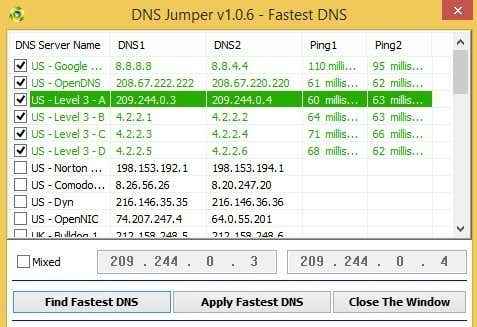
3. Flush DNS - Ini membersihkan cache resolver DNS, memastikan bahwa Anda menghubungkan menggunakan pengaturan DNS baru daripada pengaturan cache yang lama. Pilihan bagus lainnya yang sangat berguna.
4. Server DNS Manual - Terakhir, Anda mendapatkan opsi untuk secara manual memasukkan server DNS juga, yang sekali lagi merupakan fitur yang berguna karena ada saat -saat ketika saya tidak ingin menggunakan server di daftar.
Unduh DNS Jumper
Sakelar DNS Chrispc
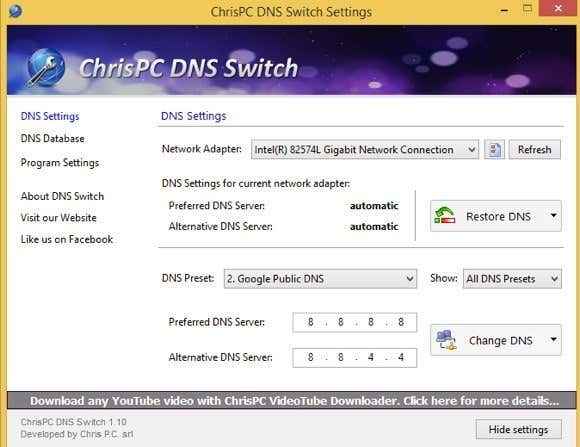
Chrispc DNS Switch adalah utilitas bagus lainnya yang menyelesaikan pekerjaan, meskipun tidak seperti jumper DNS. Sebagai permulaan, program ini tidak memungkinkan Anda secara instan memeriksa kecepatan berbagai server DNS dalam database, jadi Anda harus menggunakan program terpisah untuk mendapatkan informasi itu. Kalau tidak, itu cukup banyak memiliki semua fitur lainnya: Anda dapat mengembalikan pengaturan DNS asli atau sebelumnya, itu menyiram cache DNS saat mengubah server DNS dan Anda dapat secara manual memasukkan server DNS jika Anda suka.
Fitur keren lainnya dari program ini adalah bahwa ia memiliki beberapa preset DNS seperti DNS aman (hindari malware/virus), keluarga aman (blok porno, obat -obatan, dll), dan DNS anonim (tanpa pelacakan). Namun, program ini harus diinstal untuk berjalan dan ada satu iklan kecil yang melintasi bagian bawah antarmuka yang terhubung ke perangkat lunaknya yang lain. Namun, ini adalah gangguan kecil secara keseluruhan.
Unduh sakelar chrispc dns
QuicksetDns
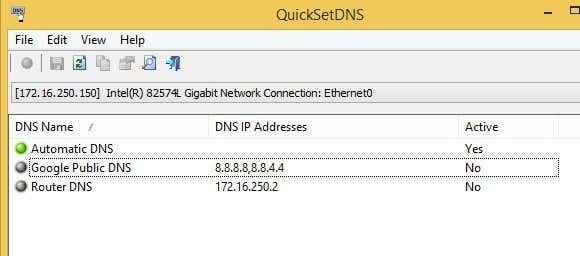
QuickSetDns berasal dari perusahaan favorit saya, Nirsoft. Orang -orang ini selalu keluar dengan alat -alat bermanfaat gila dan QuickSetDns adalah salah satunya. Program ini bagus dan bekerja sampai ke Windows 8 64-bit, tetapi untuk alasan apa pun mereka memutuskan untuk hanya memasukkan satu opsi dalam daftar DNS publik! Jika Anda hanya berencana untuk menggunakan DNS publik Google, tidak apa -apa, tetapi akan lebih baik jika mereka menambahkan setidaknya beberapa opsi yang lebih populer. Anda dapat menambahkan entri secara manual dan itu hanya tugas satu kali, tetapi masih bukan sesuatu yang harus dilakukan pengguna.
Secara keseluruhan, ia melakukan switching dengan mudah dan dapat dijalankan dari USB Stick, tidak perlu pemasangan. Anda juga dapat kembali ke server DNS default dari router Anda. Mudah -mudahan, dalam pembaruan mendatang, mereka akan menambahkan beberapa server DNS lagi ke daftar, maka itu akan menjadi pesaing teratas.
Unduh QuickSetDns
Alat Server DNS Publik
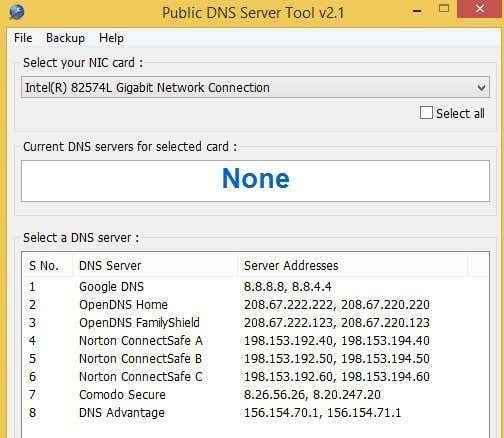
Alat server DNS publik memiliki daftar server yang lebih kecil daripada DNS Jumper dan Chrispc DNS Switch, tetapi ada lebih banyak daripada yang ada di QuickSetDns. Sekali lagi, program ini tidak memiliki cara untuk menguji kecepatan server DNS, itulah sebabnya favorit saya adalah jumper DNS. Anda dapat mencadangkan dan mengembalikan pengaturan DNS dalam program ini, tetapi Anda harus melakukannya secara manual dan menyimpan file tersebut sebagai file registri.
Salah satu fitur yang bagus adalah kemampuan untuk memilih semua kartu jaringan jika Anda memiliki lebih dari satu dan mengubah server DNS untuk semuanya. Anda juga tidak perlu menginstal program ini, yang bagus. Terakhir, ada file INI yang dapat Anda edit jika Anda ingin menambahkan lebih banyak server DNS ke antarmuka program.
Unduh Alat Server DNS Publik
Netsetman
Berbeda dengan aplikasi lain yang disebutkan di atas, Netsetman tidak dirancang khusus untuk mengubah pengaturan DNS. Namun, ia memiliki fitur yang terpasang di dalamnya sehingga Anda dapat menggunakannya untuk dengan cepat mengubah pengaturan DNS Anda. Dengan Netsetman, Anda dapat pergi ke File dan klik GET GET SURNY SETTING untuk mengambil pengaturan saat ini untuk komputer Anda, yang mencakup entri DNS.
Maka Anda dapat membuat hingga 5 set pengaturan tambahan dan masing -masing dapat diatur ke server DNS publik yang berbeda. Anda harus mengatur ini secara manual, jadi ini akan memakan waktu lebih banyak, tetapi jika Anda memerlukan program untuk mengelola beberapa pengaturan lain selain pengaturan DNS, program ini cukup manis.
Unduh Netsetman
Jadi itu adalah lima opsi untuk dengan cepat mengubah pengaturan DNS Anda di komputer Windows Anda. Semoga, Anda akan menjelajah lebih cepat, secara pribadi, dan lebih aman menggunakan server DNS ini. Menikmati!
- « Buka prompt perintah di folder menggunakan windows explorer
- Perbaiki aplikasi Windows 10 Open lalu tutup »